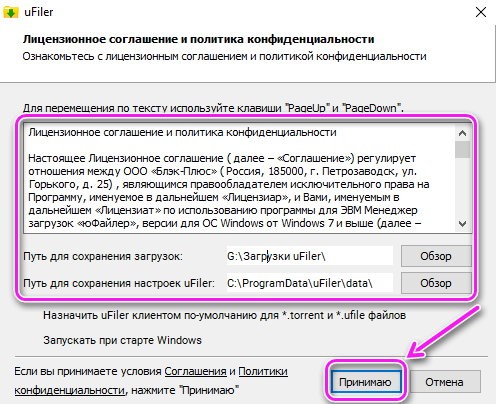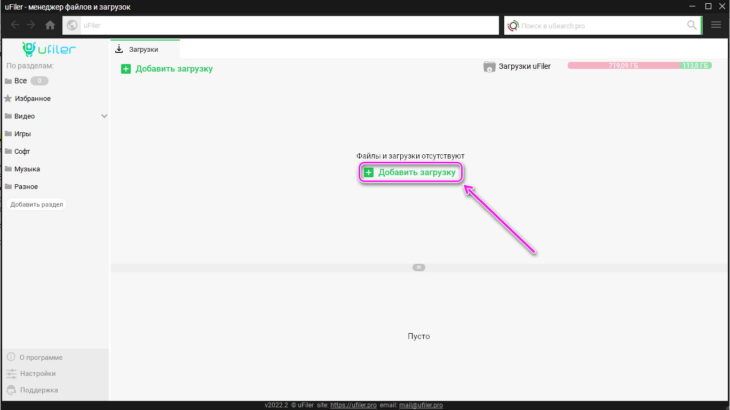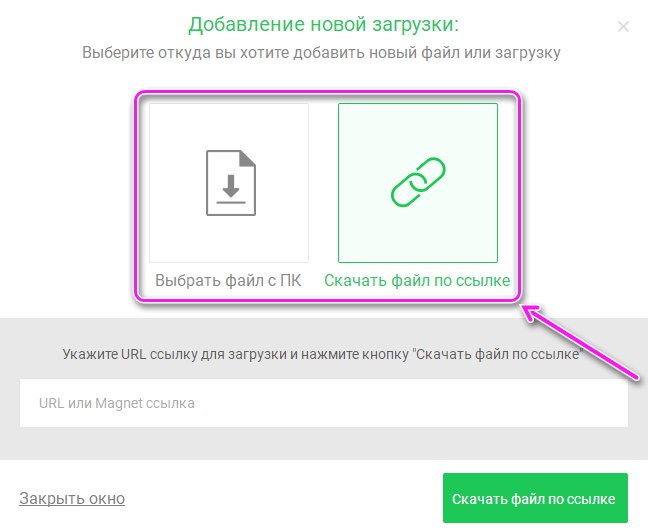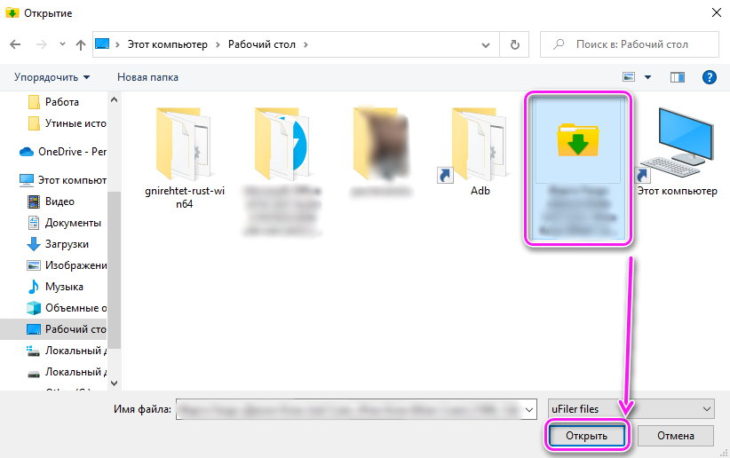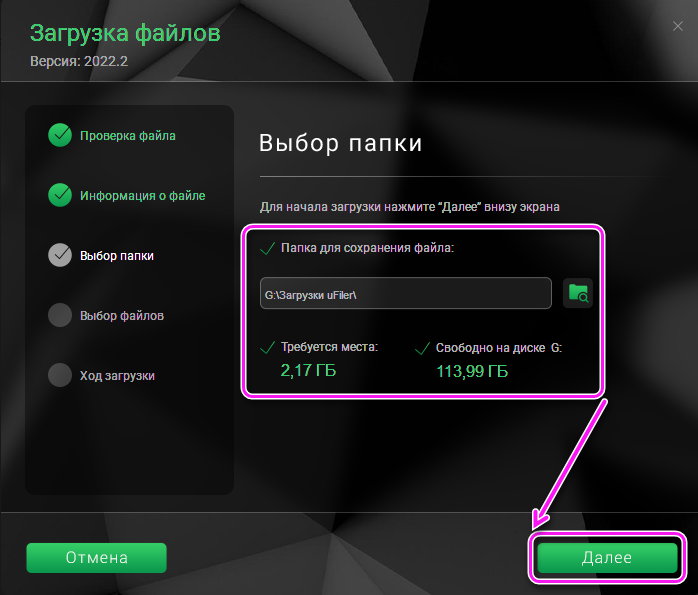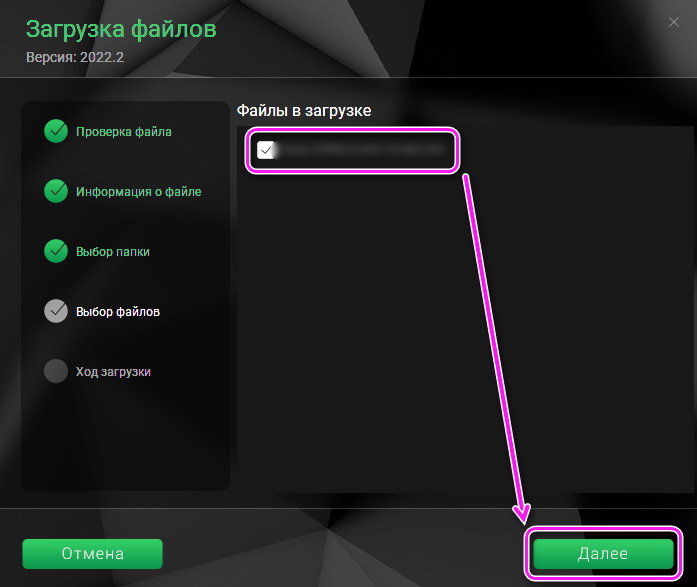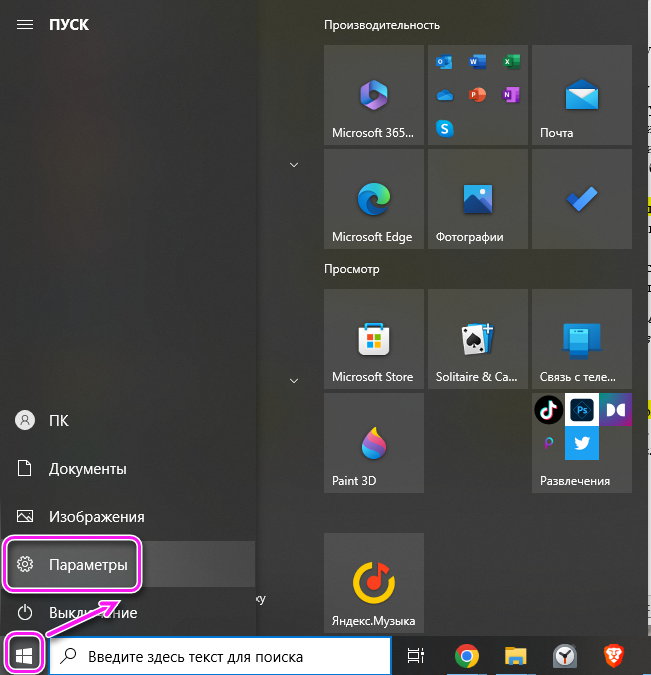uFiler – это программа для загрузки ufile и torrent файлов на ПК под управлением Виндовс. Скачивание происходит по прямой/magnet-ссылке или через документ, полученный из сети или от другого пользователя.
Возможности программы
Скачать uFiler бесплатно понадобится, чтобы:
- пользоваться торрентом;
- контролировать загрузку контента;
- отмечать, какие файлы нужно загружать из раздачи;
- использовать поисковики от uSearch.pro, Яндекc, Google.
По сути, это стандартный менеджер загрузок вроде uTorrent, но с самобытным интерфейсом и небольшим содержанием рекламы.
Как установить ПО
Искать официальный сайт не нужно, достаточно:
- Скачать установщик и следом щелкнуть по загруженному exe-файлу для начала инсталляции.
- Появится новое окно, где понадобится прочесть «Пользовательское соглашение», «Политику конфиденциальности», выбрать папку для сохранения загрузок и настроек uFilter, после чего нажать на «Принимаю».

- После непродолжительной установки откроется главная страница приложения.
В автозагрузке появится новый процесс, который отвечает за запуск программы вместе с Windows.
Системные требования
Разработчики никак не обозначают требования к компьютеру, за исключением того, что установленная Windows 7 или Windows 10 должна быть на 64 bit. Если разрядность ОС будет 32 ише, то программа может не открываться или ее и вовсе не получиться установить.
Интерфейс приложения доступен на русском языке.
Как пользоваться программой
Также, как и любым другим торрент клиентом. Настраивать ничего не нужно, достаточно просто открыть совместимый файл и дождаться загрузки контента.
Как скачивать через uFiler
Сразу после запуска юфайлер нужно:
- Выберите «Добавить загрузку».

- Теперь определитесь, скачивать через «Выбранный файл с ПК» или «Файл по ссылке». Во втором случае, понадобится указать прямой URL или Magnet.

- Выбираем первый вариант, проходим по пути, где лежит файл, отмечаем его и жмем «Открыть».

- После проверки появится информация о содержимом раздачи: название, размер, тип файла и описание, если таковое присутствует. Жмите «Далее».

- Укажите папку, куда загружать содержимое, опираясь на его размер и свободное место на диске, жмите «Далее».

- Отметьте, какие документы скачивать, если их несколько (серии, звуковые дорожки, файлы игры).

- Тут же появится рекламное предложение, чтобы его быстро закрыть, нажмите «Отклонить».
С этого момента начнется загрузка файла. Остается дождаться, когда он полностью займет отведенное место в памяти компьютера.
Если не найдено ни одного поддерживаемого uFiler файла, попробуйте скачать торрент-документ заново.
Как увеличить скорость загрузки
Сразу отметим, что ускорить загрузку получается не всегда. Кроме слабого интернета, на нее влияет количество раздающих и их местоположение. Что все-таки делать, чтобы увеличить маленькую скорость загрузки:
- Отключить другой софт, влияющий на скорость – браузер с запущенным YouTube или приостановить обновление онлайн-игры.
- Отключить другие устройства, подключенные к Wi-Fi сети – uFilter медленно качает из-за других пользователей, которые также могут забирать часть скорости себе на смартфон, планшет, ноутбук или умный телевизор.
- Приостановить работу ВПН – не все виртуальные сети поддерживают работу с P2P сетями, поэтому, вместо безопасного обмена файлами будет заметны ощутимые просадки.
- Переключитесь с Wi-Fi на проводное подключение – доверять беспроводным сетям нельзя из-за помех, поэтому, по возможности подключите интернет по Ethernet-кабелю.
- Софт не скачивает файл или его не загружает из-за отсутствия раздающих – подождите и не удаляйте раздачу или попробуйте найти другую.
Увеличить скорость загрузки можно перейдя на другой тариф. Обратите внимание, что провайдеры указывают пропускную способность в Мбит/с, в то время как загрузка происходит в Мбайт/с.
Как удалить uFiler с компьютера
Удалить программу придется, если она не запускается или долго загружает файлы, хотя другие клиенты делают это быстрее. Рекомендуем проводить деинсталляцию с помощью ПО вроде Revo Uninstaller, которое также очищает реестр. Если такового нет:
- Разверните меню «Пуск» и выберите «Параметры».

- В новом окне выберите «Приложения».

- Теперь найдите в списке uFiler, щелкните по нему и выберите «Удалить». Согласитесь избавиться от всех файлов программы.

Чтобы безопасно пользоваться программой, загружайте контент только с проверенных источников.